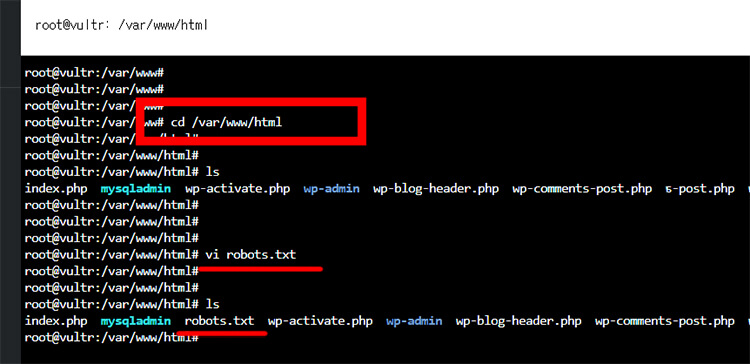벌쳐 호스팅을 이용해서 가상 서버를 꾸렸고 워드프레스까지 설치한후에 여러 검색엔진에 사이트를 등록하려고 했는데 다음에서는 robots.txt 파일에 문구를 추가해야해서 RANK MATH 플러그인을 이용하려고 했지만 이상하게도 되지않아서 직접 서버 루트경로에 robots.txt 파일을 업로드해야 했습니다.
서버 루트경로에 robots.txt 파일을 직접 업로드하기 위해서는 putty를 이용해도 되고 벌쳐 호스팅에서 지원해주는 터미널을 이용해도 되는데 오늘은 간편하게 터미널을 이용해서 robots.txt 파일을 생성해보았습니다.
robots.txt 생성 및 편집과정
벌쳐 호스팅에서 제공하는 control panel에 접속하면 터미널이 존재합니다. 해당 터미널을 실행시키면 SSH와 같은 명령어 입력이 가능하며 아래의 순서대로 진행하면 누구나 쉽게 직접 루트경로에 robots.txt 파일을 생성할 수 있습니다.
1. Control Panel 정보찾기
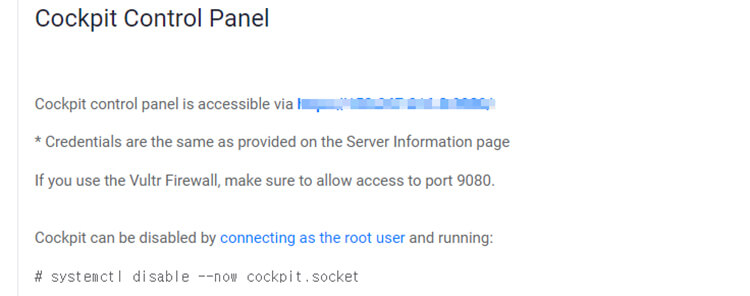
벌쳐 호스팅에 로그인해서 작업하고자 하는 서버를 선택하면 해당 서버의 여러 정보를 찾을 수 있는데 그중에 상단부에 위치한 Cockpit control panel 정보의 링크를 클릭하면 서버로의 접속을 할 수 있습니다.
위 이미지에서 모자이크 처리된 경로의 링크를 클릭하면 내가 현재 사용하고 있는 서버로의 접속을 시작하게 됩니다.
2. 서버 로그인
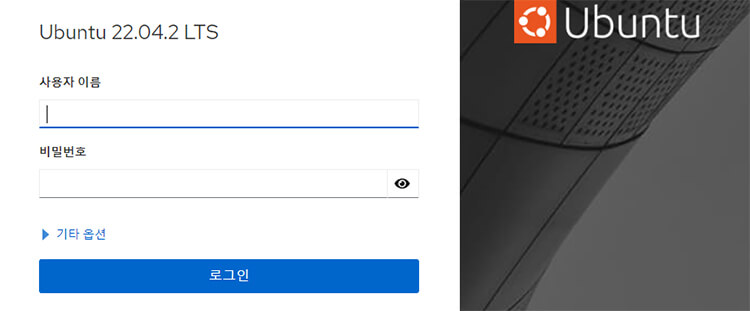
서버의 OS가 우분투였는데 이건 크게 상관할게 아니고 사용자이름과 비밀번호를 입력해서 로그인을 하면 됩니다. 이때 사용하는 사용자 이름과 비밀번호는 root / ****** 이며 서버 정보에서 찾을 수 있습니다.
3. robots.txt 생성해서 편집하기
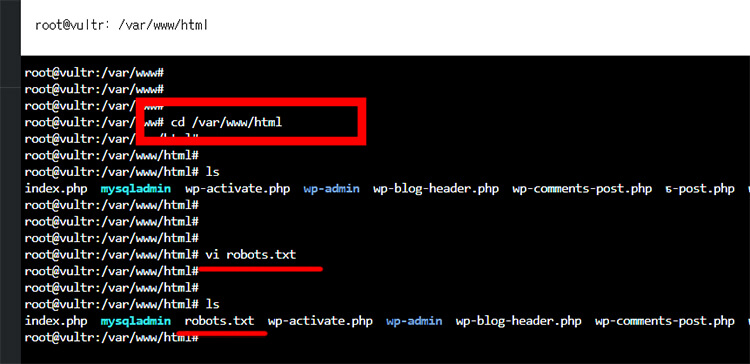
서버를 생성하고 운용한지 갓 이틀이 지났기때문에 루트경로에는 robots.txt 파일이 존재하지 않습니다. 그렇기 때문에 vi 에디터로 robots.txt를 편집하면 자동으로 생성이 되며 해당 편집은 위 과정을 따라 오면 됩니다.
우선 내 서버의 워드프레스 루트 경로로 이동해줍니다. 이동하는 명령어는 아래와 같이 cd로 시작하며 워드프레스가 설치된 경로를 함께 붙여줍니다.
cd /var/www/html워드프레스가 설치된 경로는 /var/www/html 폴더에 존재하며 해당 폴더에서 ls 명령어로 폴더와 파일의 목록을 확인해보면 robots.txt 는 당연히 없습니다.
vi 명령어로 robots.txt를 생성하고 편집합니다.
vi robots.txt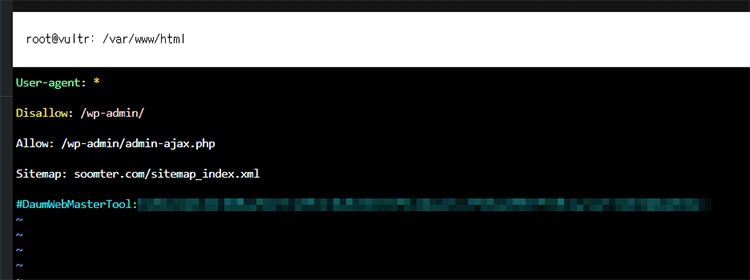
처음 robots.txt 파일에 진입하면 아무것도 작성이 되어있지 않은데 편집모드( i 입력 )로 변경해서 작성하고 싶은 문구를 작성하고 ESC 키를 눌러서 편집모드를 해제한 후 :wq 를 입력하고 파일을 빠져나오면 됩니다.
이 과정까지 진행 후 다시한번 파일 목록 확인하는 명령어 ls 를 입력해보면 이전에 없던 robots.txt 파일이 목록에 있음을 확인할 수 있습니다.
4. robots.txt 결과 확인
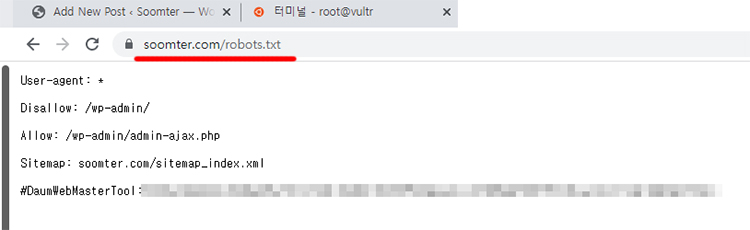
위 생성 몇 편집과정을 모두 마친 후 직접 브라우저에 soomter.com/robots.txt에 접근해보면 내가 편집했던 내용을 브라우저에서 그대로 확인할수 있습니다.